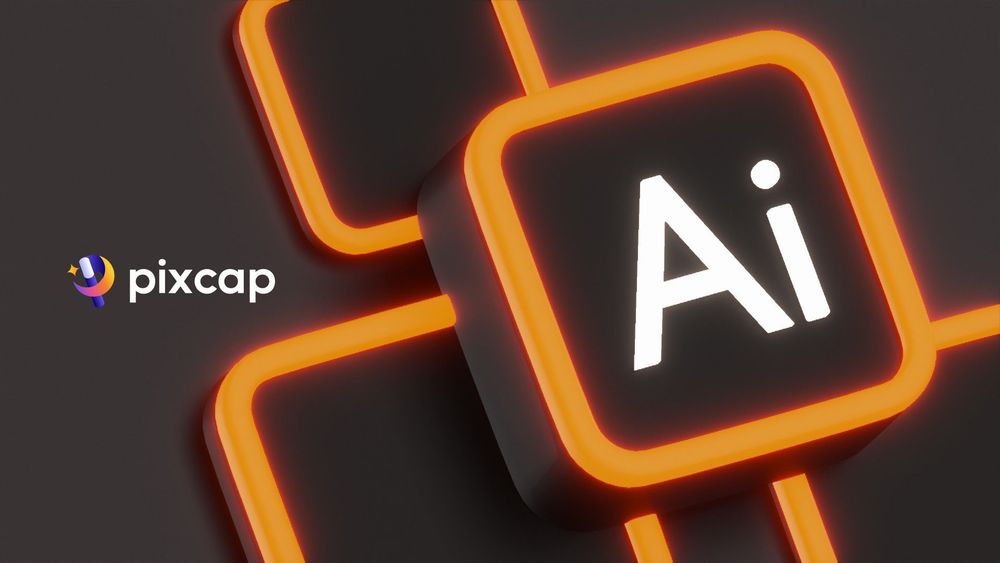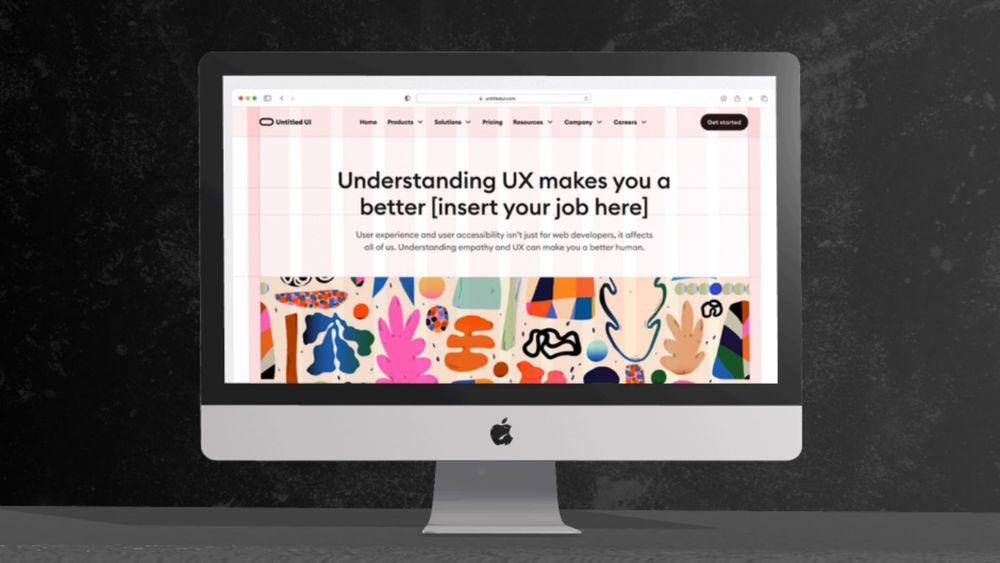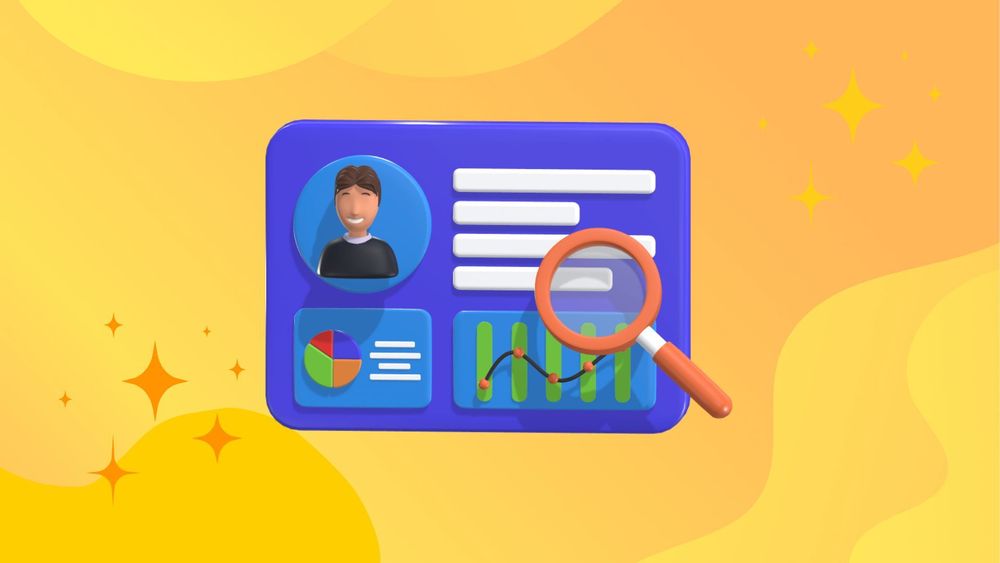La création de ce symbole est souvent confiée aux mains expertes des graphistes. Mais qu'en est-il si vous êtes un designer débutant ? Comment créer le logo parfait qui résume tout ce que représente la marque de votre client ? C'est là qu'intervient Adobe Illustrator, le terrain de jeu préféré de nombreux professionnels de la conception.
Ce guide s'adresse aux graphistes et aux débutants prêts à relever le défi de la création d'un logo. Nous passerons en revue les étapes essentielles, les outils et les astuces nécessaires à la conception d'un logo dans Illustrator.
Découvrez plus de 10 000 graphiques 3D, illustrations et polices de caractères pour créer un logo sur Pixcap. Essayez gratuitementPixcap Logo Maker!
Premiers pas avec Illustrator
Avant de concevoir un logo, vous devez vous familiariser avec l'outil des artisans - Adobe Illustrator. Cette section vous présente l'interface d'Illustrator et vous donne un aperçu des outils que vous utiliserez pour donner vie à votre logo.
Interface et outils d'Illustrator
Lorsque vous ouvrez Adobe Illustrator, vous êtes accueilli par une toile prête à être transformée. Les éléments les plus importants sont la barre d'outils à gauche et les panneaux à droite. La barre d'outils contient une myriade d'outils qui permettent de créer, de modifier et de sélectionner des éléments dans votre dessin. De l'outil stylo essentiel pour dessiner à l'outil typographique pour ajouter du texte, chacun a sa propre capacité à contribuer au processus de création de votre logo.
L'outil plume
L'outil plume est sans doute l'outil le plus puissant et le plus polyvalent d'Adobe Illustrator. Avec de la précision et de la pratique, il vous permet de créer des formes personnalisées, ce qui est essentiel pour les formes complexes et les conceptions de logo compliquées.
Les outils de forme
Pour les moins adeptes du dessin à main levée, Illustrator propose un ensemble d'outils de forme tels que le rectangle, l'ellipse et le polygone. Ces outils vous permettent de créer instantanément des formes parfaites, idéales pour les éléments géométriques d'un logo.
Outil de typographie
L'outil de typographie, comme son nom l'indique, vous permet d'ajouter du texte à votre dessin. Vous pouvez également utiliser cet outil pour créer du texte de différentes formes, en interaction avec d'autres éléments de conception pour obtenir des effets créatifs.
Navigation dans l'interface
Il est essentiel de savoir comment naviguer dans l'interface d'Adobe Illustrator. Vous devez être à l'aise avec les zooms avant et arrière, les panoramiques sur la planche à dessin, le panneau des calques et le passage d'une vue à l'autre pour travailler plus efficacement.
Astuce: appuyez sur "Ctrl" ou "Cmd" et sur les touches "+" ou "-" pour effectuer un zoom avant ou arrière. Utilisez l'outil "main" pour vous déplacer facilement sur votre planche de travail.
Comment créer un logo dans Illustrator
La conception d'un logo n'est pas seulement une question d'esthétique, mais aussi de communication. Dans cette section, nous vous expliquons comment prendre ces décisions cruciales en matière de conception.
Esquisse conceptuelle
Avant même de toucher à Adobe Illustrator, prenez un stylo et du papier. Esquissez des idées en vous basant sur l'identité de la marque, le public cible et vos connaissances en matière de psychologie des formes et des couleurs. Il s'agit de la phase de brainstorming au cours de laquelle vous devez laisser libre cours à votre créativité.
Conseil de pro: conservez ces croquis comme référence et pour présenter votre processus de conception à vos clients.
Comment ajouter du texte dans Illustrator
- Commencez par ouvrir Illustrator et créez un nouveau fichier. Cliquez sur Fichier, puis sur Nouveau. Entrez un nom de fichier et cliquez sur Ok. N'oubliez pas d'activer les règles pour ajouter des guides à votre planche à dessin. Activez les règles en allant dans Affichage, en passant la souris sur Règles et en sélectionnant Afficher les règles. Ajustez l'artboard en fonction des dimensions de votre logo. Cliquez sur Enregistrer lorsque vous êtes prêt.
- Cliquez sur l'outil texte en sélectionnant l'icône de la lettre "T" dans la barre d'outils.
- Choisissez une police de logo en cliquant sur le menu déroulant situé à côté de l'option Caractère en haut de l'écran. Sélectionnez une police et son format dans le deuxième menu déroulant (normal, gras, italique, etc.).
- Tapez le texte de votre logo en plaçant un curseur à l'endroit voulu. Utilisez des zones de texte distinctes pour des couleurs ou des tailles différentes.
- Personnalisez la ligne, la taille et l'espacement du texte en double-cliquant sur le texte. Allez dans Caractère pour ajuster la taille de la police, le crénage, l'avance, le suivi, l'échelle verticale et l'échelle horizontale jusqu'à ce que vous soyez satisfait.
- Convertissez le texte en graphiques vectoriels. Assurez-vous qu'il s'agit bien d'un format vectoriel et non d'un objet texte pour finaliser votre conception. Utilisez l'outil de sélection pour cliquer sur le texte, puis allez dans Type et sélectionnez Créer des contours.
Comment ajouter une forme dans Illustrator
- Pour accéder à d'autres outils de forme, cliquez sur l'icône en forme de rectangle dans la barre d'outils et maintenez-la enfoncée. Sélectionnez la forme de votre choix en cliquant sur l'outil de forme. Lorsque vous travaillez sur divers éléments de conception, créez des calques dans Illustrator et utilisez l'outil Plume pour les formes complexes.
- Pour incorporer des formes dans votre tableau, cliquez sur l'outil Forme et faites-le glisser. Pour modifier plusieurs formes, ajoutez une autre forme, puis sélectionnez les deux formes et utilisez l'outil de sélection dans la barre d'outils.
- Accédez à l'icône Pathfinder pour modifier les formes. Les options disponibles sont les suivantes
- Unir
- Réduire le front
- Intersection
- Exclure
- N'oubliez pas de maintenir la touche ⇧ Shift enfoncée pour conserver les proportions de la forme. Évitez d'ajouter des couleurs au dessin à ce stade.
- Pour modifier les lignes et les courbes de la forme, sélectionnez l'outil Sélection directe dans la barre d'outils. Ajustez les angles ou redimensionnez les formes en cliquant et en faisant glisser les points blancs sur les angles et les lignes.
Si vous souhaitez concevoir un logo avec un masque d'écrêtage, lisez cet article.
Comment ajouter de la couleur dans Illustrator
- Commencez par ajouter une nouvelle planche d'art. Cliquez sur l'icône des planches d'art, puis sur la petite icône de papier située dans le coin inférieur droit de l'option des planches d'art.
- Pour dupliquer et placer le logo sur le nouveau tableau, utilisez l'outil de sélection de la barre d'outils. Faites glisser l'ensemble du logo sur le premier tableau, puis sélectionnez Édition et choisissez Copier. Passez au deuxième tableau, cliquez sur Édition et sélectionnez Coller pour transférer le logo.
- Identifiez la forme que vous souhaitez colorer en utilisant l'outil de sélection dans la barre d'outils.
- Utilisez l'option des échantillons pour accéder à différentes bibliothèques de couleurs. Cliquez sur l'icône des échantillons qui ressemble à une grille et sur l'icône des bibliothèques qui ressemble à un dossier pour faire votre sélection. Explorez différentes bibliothèques d'échantillons à partir du menu déroulant ou optez pour des tons de couleur dans la section Livres de couleurs.
- Enfin, choisissez une couleur à appliquer à l'objet sélectionné sur votre tableau.
Exportation de votre logo
Une fois la conception de votre logo terminée, il est temps de le partager avec le monde entier. Cette section décrit les étapes nécessaires pour exporter votre logo de manière à préserver sa qualité et sa polyvalence.
Pour enregistrer un logo dans Adobe Illustrator, allez dans le menu supérieur et choisissez Fichier, puis cliquez sur Enregistrer sous. Choisissez ensuite "Illustrator EPS" dans le menu déroulant du type de fichier pour enregistrer le logo au format vectoriel. Vous pouvez également enregistrer le logo au format PDF ou SVG. Enfin, cliquez sur Enregistrer.
Vous souhaitez également que le logo soit bien présenté sur un site web sans ralentir les temps de chargement. Il est donc parfois nécessaire d'ajuster la compression dans des types de fichiers tels que JPEG et PNG. Pour l'impression, conservez la meilleure qualité possible et utilisez des formats tels que PDF ou EPS.
Conseil de pro: pour le web, vérifiez toujours la perfection des pixels et essayez de réduire au maximum la taille du fichier sans sacrifier la qualité. Pour l'impression, veillez à ce que le fichier soit au moins à 300 ppp pour un résultat net.
Vous voulez créer un logo en 2 minutes ?
Si vous n'êtes pas un graphiste professionnel ou si vous êtes pressé par le temps et que vous avez besoin de créer un bon logo rapidement, il existe de nombreuses plateformes et outils en ligne qui peuvent vous aider.
Utilisez Pixcap Logo Maker pour créer un logo en quelques clics. Cet outil propose des éléments de conception et des polices de caractères prédéfinis que vous pouvez personnaliser pour créer un logo unique.
Questions fréquemment posées
1. Comment créer un logo dans Illustrator ?
Pour créer un logo dans Illustrator, commencez par ouvrir un nouveau document et choisissez le type de document que vous souhaitez créer (impression ou Web). Ensuite, utilisez des outils tels que les formes, le texte et l'outil plume pour concevoir votre logo. Une fois que vous êtes satisfait de votre création, exportez-la dans un format vectoriel pour plus de polyvalence
2. Adobe Illustrator est-il le meilleur outil pour la création de logos ?
Adobe Illustrator est un choix populaire pour la conception de logos en raison de ses capacités vectorielles, qui permettent l'extensibilité et la polyvalence. Cependant, de nombreuses plateformes en ligne peuvent également être utilisées pour la conception de logos, telles que Pixcap, où vous pouvez utiliser des éléments de conception personnalisables pour créer un logo, ou Pixcap AI, qui génère un logo pour vous.
3. Comment créer un logo pour les débutants ?
Pour les débutants, il est recommandé d'utiliser un outil de création de logo ou une plateforme en ligne qui propose des éléments de conception et des modèles personnalisables. Cela peut aider à démarrer et à créer un logo sans avoir beaucoup d'expérience en matière de conception. Essayez gratuitement le créateur de logo Pixcap ici.

15 000 éléments de conception 3D personnalisables
pour l'UI/UX, les sites web, la conception d'applications et plus encore. S'inscrire gratuitement